Esse conteúdo foi útil?
Como poderíamos tornar este artigo mais útil?
Seagate WSS NAS Recovery
O Seagate WSS NAS apresenta uma unidade flash em sua placa-mãe. A unidade flash tem uma recuperação dedicada que instala o Windows Storage Server 2012 R2 Essentials no Disco 1. Use o Seagate WSS NAS Recovery para:
- Instalar o Windows Storage Server 2012 R2 Essentials em um Seagate WSS NAS sem disco quando for configurar o dispositivo pela primeira vez.
- Instalar o Windows Storage Server 2012 R2 Essentials em um disco rígido de substituição para o Disco 1. O Disco 1 está localizado na primeira baia à esquerda.
- Resolver problemas com o sistema operacional.

O Disco 1 é o disco rígido na baia do disco rígido mais à esquerda.
Ao inicializar o WSS NAS no modo recuperação, o Seagate WSS NAS Recovery procura automaticamente a partição do sistema operacional no Disco 1. Analise a tabela abaixo para comportamento de recuperação após a pesquisa do sistema operacional.
| Partição do sistema operacional | Ação de recuperação |
|---|---|
| Encontrado | A partição é reformatada, e uma nova versão do sistema operacional é instalada na mesma partição. Os dados armazenados em outras partições no Disco 1 não são afetados. |
| Não encontrado | O Disco 1 é formatado e uma nova versão do sistema operacional é instalada em uma partição dedicada. Se aplicável, os dados armazenados em outras partições no Disco 1 são apagados. |
Preparação para uma recuperação
Faça backup do WSS NAS
O Seagate WSS NAS Recovery instala uma nova versão do Windows Storage Server 2012 R2 Essentials no Disco 1. Foi desenvolvido para deixar os discos rígidos restantes intocados. Contudo, para garantir que os dados armazenados no NAS sejam preservados, a Seagate recomenda que você faça backup de todos os volumes do NAS antes de avançar com a recuperação.
Desligar o WSS NAS
Após o backup (se aplicável), use o sistema operacional para desligar o NAS. Se não conseguir acessar o sistema operacional, pressione brevemente o botão ligar/desligar.
Localize o botão de recuperação
Para habilitar o Seagate WSS NAS Recovery, pressione simultaneamente os botões ligar/desligar e de recuperação. O botão de recuperação fica localizado na parte traseira do NAS, dentro de um pequeno nicho rebaixado. Para pressionar o botão de recuperação, você precisa de um objeto com ponta fina, como um clipe de papel ou uma chave de fenda pequena. Consulte Visão geral do sistema para ver uma ilustração do botão de recuperação.
Realizar uma recuperação
- Confirme se os usuários na rede não estão acessando o WSS NAS.
- Se estiver ligado, use o sistema operacional para encerrar o NAS. Se não conseguir acessar o sistema operacional, pressione brevemente o botão ligar/desligar. Em casos extremos em que o WSS NAS não responder a um pressionamento curto, pressione longamente o botão ligar/desligar (consulte Operação).
- Se você está substituindo o disco rígido do sistema (Disco 1), remova sua bandeja e insira o novo disco rígido. O Disco 1 está localizado na primeira baia do disco rígido à esquerda. Para obter uma explicação completa sobre como instalar um disco rígido, consulte Manutenção do Disco Rígido.
- Use um objeto de ponta fina (por exemplo, clipe de papel, chave de fenda pequena etc.) para pressionar o botão de recuperação. Mantenha o botão de recuperação pressionado e pressione brevemente o botão ligar/desligar na parte dianteira do WSS NAS. Para certificar-se de que o WSS NAS entre no modo de recuperação, continue pressionando o botão de recuperação por cinco segundos após soltar o botão ligar/desligar dianteiro. Consulte Visão geral do sistema para saber a localização do botão de recuperação.
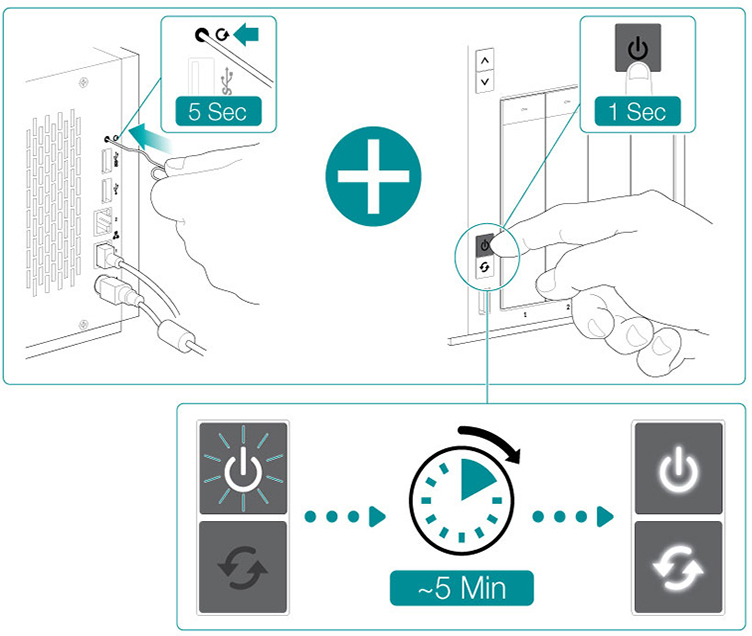
- O LED de status pisca por aproximadamente 5 minutos. Aguarde os LEDs de função e de status ficarem constantes antes de passar para a próxima etapa.
- Pressione o botão de função para instalar o Windows Storage Server 2012 R2 Essentials.
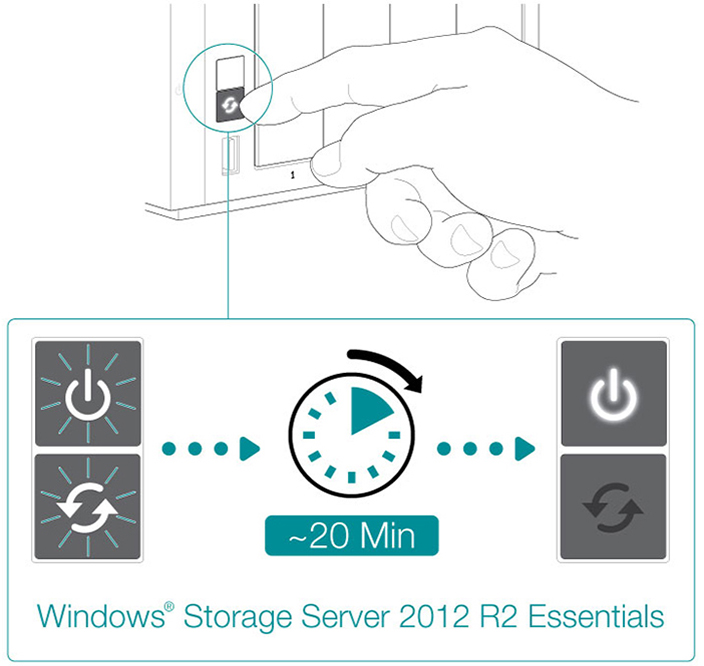
- Dependendo da velocidade do disco rígido inserido na bandeja do Disco 1, a instalação pode levar até 20 minutos. Aguarde o LED de status ficar constante antes de passar para a próxima etapa.
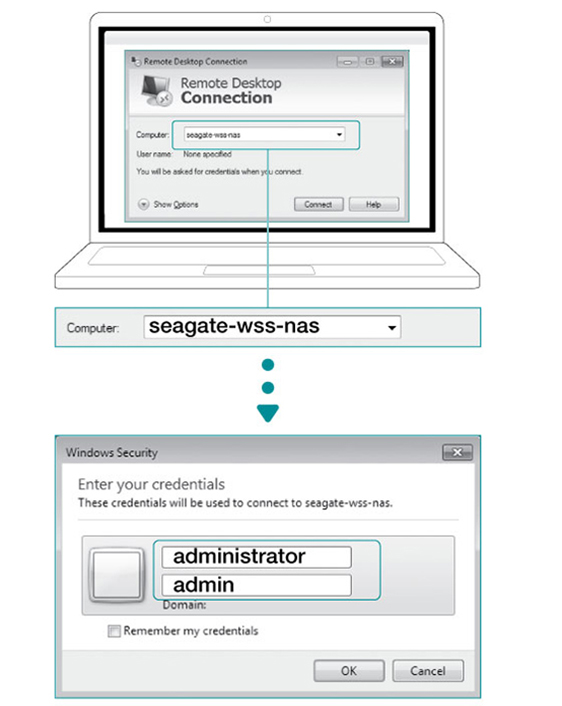
- Efetue login no WSS NAS a partir de um computador na rede:
- Iniciar a Área de Trabalho Remota da Microsoft.
- Insira o nome padrão do NAS WSS: seagate-wss-nas
- Escolha Conectar.
- Insira o login padrão, administrator, e a senha admin
Observe as opções apresentadas pelo Assistente de Configuração da Seagate. Para gerenciar melhor seu WSS NAS, não deixe de seguir as instruções para instalar o painel do Windows Storage Server 2012 R2 Essentials.